
- •Системы обработки информации в таможенных органах
- •Ответственный за выпуск
- •Рецензенты:
- •Оглавление
- •Глава 1. Информационные процессы и ресурсы таможенных органов
- •1.1. Понятие информационных систем
- •1.2. Понятие и виды информационных ресурсов
- •1.3. Информационные базы данных и системы управления ими
- •Глава 2. Автоматизированные информационные системы таможенных органов
- •2.1. Понятие и структура еаис
- •2.2. Назначение и классификация арм
- •2.3. Системы таможенного оформления
- •Глава 3. Касто аист-м как основная система таможенного оформления
- •3.1. Назначение и структура системы
- •3.2. Схема документооборота
- •Глава 4. Инсталляция системы касто аист-м
- •4.1. Особенности инсталляции системы
- •4.2. Обновление системы
- •Глава 5. Архивация и восстановление базы данных в системе
- •5.1. Способы архивации данных
- •5.2. Восстановление поврежденной базы данных
- •Глава 6. Программная задача «менеджер технологических схем»
- •6.1. Работа с общим списком этапов и переходов
- •6.2. Работа с атрибутами и шаблонами
- •Глава 7. Программная задача «администратор»
- •7.1. Управление пользователями
- •7.2. Работа с различными видами документов
- •Глава 8. Программная задача «модуль автоматической обработки документов»
- •Глава 9. Программная задача «инспектор ото»
- •9.1. Особенности установки программы
- •9.2. Управление рабочими базами ото
- •Глава 10. Программная задача «контроль таможенных платежей». Информационно-расчетная система ирс «доход»
- •10.1. Настройка программы
- •10.2. Работа с платежными документами и списание денежных средств
- •Глава 11. Сбор и передача дт с использованием кпс «сбор информации по дт»
- •11.1. Настройка параметров программы
- •11.2. Сбор и обработка дт на различных уровнях иерархии
- •11.3. Сверка баз данных различных уровней
- •Глава 12. Осуществление корректировки электронных копий дт
- •Глава 13. Порядок работы в информационно-справочной системе «вэд-Инфо»
- •13.1. Назначение и структура системы
- •13.2. Получение справки по товару
- •Глава 14. Организация информационного взаимодействия в црс вэд
- •14.1. Назначение и архитектура црс вэд
- •14.2. Информационное наполнение црс вэд: внешние и внутренние информационные источники
- •14.3. Критерии и форматы поиска
- •Глава 15. Порядок и принципы работы кпс «мониторинг-анализ»
- •15.1. Архитектура кпс «Мониторинг-анализ»
- •15.2. Условия выборки и формы отчетов
- •Заключение
- •Библиографический список
- •Системы обработки информации в таможенных органах
- •344002, Г. Ростов-на-Дону, пр. Буденновский, 20.
10.2. Работа с платежными документами и списание денежных средств
После входа в программу появляется главное окно модуля.
В нем доступны следующие возможности:
Загрузить… – загрузить данные по остаткам из КПС «Лицевые счета» или из текстовых файлов;
Очистить – очистить все данные в буфере;
Перенести – перенести данные из буфера в основную базу;
Выход – выйти из модуля.
На панели навигации доступно 2 режима:
Список ДТ – работа со списком ДТ в буфере;
Список плат. док. – работа со списком платежных документов в буфере.
Режим «Ввод файлов платежных поручений» предназначен для обработки файлов платежных поручений, поступающих из РТУ (для таможен непосредственного подчинения – из ФТС). Данные файлы поступают в таможню в зашифрованном виде. Перед обработкой в программе их необходимо расшифровать.
Чтобы ввести платежные поручения:
Нажмите на кнопку Ввод п/п на панели меню рабочей области.
В появившемся окне выберите вариант загрузки и укажите путь к файлам.
Загрузка из каталога – ввод расшифрованных и разархивированных файлов. Необходимо указать путь к каталогу, в котором содержатся dbf-файлы утвержденной структуры (hdrs.dbf, infs.dbf, pays.dbf).
Загрузка из файлового архива – ввод расшифрованных архивных файлов *.lzh. Необходимо указать путь к файлу.
Нажмите на кнопку Вперед.
На экране появится окно с информацией о результате загрузки:
В протоколе обработки помимо общего количества документов дополнительно выводится следующая информация:
Всего кредитовых платежных документов – общее количество документов, зачисленных на счет таможни.
Повторяющихся – повторяющимися считаются документы, у которых совпадают ИНН и КПП плательщика, номер, дата, сумма и валюта платежа. Повторяющиеся документы не загружаются (не обрабатыватся).
С неизвестным плательщиком – платежные документы, у которых плательщик (по ИНН и КПП) не найден в справочниках участников ВЭД, таможенных брокеров, банков, таможенных органов. Такой документ в базе платежных документов получает статус «Невыясненный» и выделяется голубым цветом. Выяснение плательщика по таким документам осуществляется пользователем вручную.
Подтверждено – платежные документы, которые до обработки были на контроле (введены без факта поступления средств на счет), а теперь поступили на счет.
Всего дебетовых платежных документов – общее количество документов, списанных со счета таможни. Дебетовые документы не обрабатываются.
Чтобы распечатать протокол нажмите на кнопку Печать.
Чтобы сохранить протокол нажмите на кнопку Сохранить.
Нажмите на кнопку Готово.
Чтобы просмотреть список загруженных платежных поручений выполите команду Документы -> Платежи Уч. ВЭД на панели навигации.
В списке платежных документов (рис. 10.2) участников ВЭД документы выделяются в списке различными цветами:
голубым – невыясненные суммы (не идентифицирован плательщик);
красным – документы «на контроле» (зарегистрированные без факта поступления на счет таможни)
зеленым – не заверенные (документы, которые поступили на счет, но по которым не поставлена отметка об открытии на нем лицевого счета).
серым – полностью израсходованные документы (остаток равен нулю)
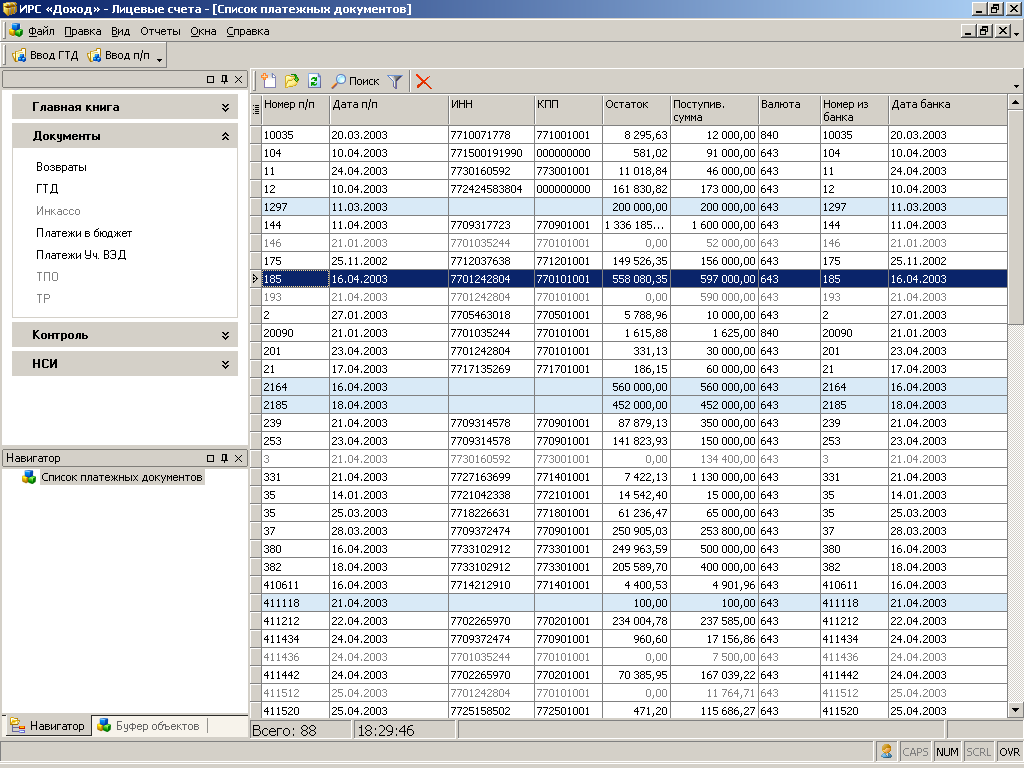
Рис. 10.2. Перечень платежных поручений
В списке платежных документов предусмотрены следующие виды фильтрации:
Показать:
Все – в списке отображаются все платежные документы
Невыясненные – в списке отображаются только невыясненные платежные документы,
На контроле - в списке отображаются только платежные документы «на контроле».
Для выполнения операций с п/п воспользуйтесь кнопками на панели инструментов.
Чтобы найти платежное поручение:
Нажмите на кнопку
 на панели инструментовСписка
платежных поручений.
на панели инструментовСписка
платежных поручений.
На экране появится панель для задания параметров поиска Поиск объектов.
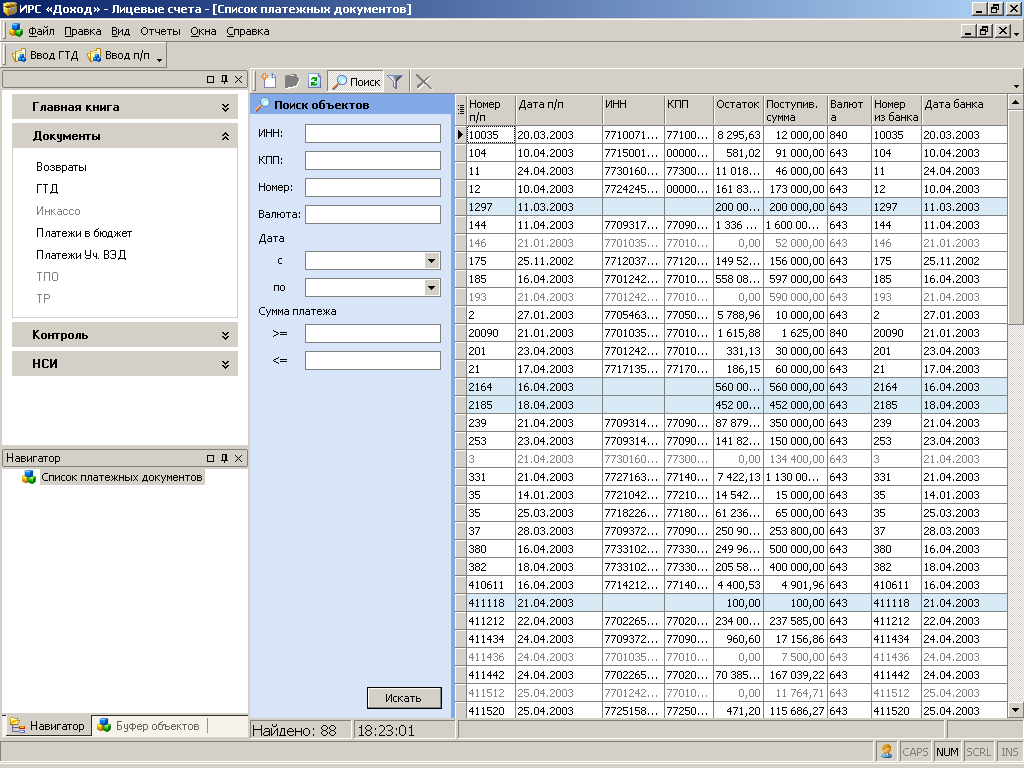
Рис. 10.3. Панель задания параметров поиска
2. Задайте критерии поиска, заполнив следующие поля:
Плательщик (наименование);
ИНН;
КПП;
Номер;
Валюта;
Дата (период поиска);
Сумма платежа (интервал).
3. Нажмите на кнопку Искать.
На экран будут выведены результаты поиска, осуществленного в соответствии с заданными параметрами.
Чтобы просмотреть данные платежного документа:
Выберите в списке нужный платежный документ.
Нажмите на кнопку
 Открыть
выбранные файлы
на панели инструментов окна Список
платежных поручений.
Открыть
выбранные файлы
на панели инструментов окна Список
платежных поручений.
На экране появится детальная форма Платежного документа.
На закладке Платежное поручение представлены основные данные по платежному поручению.
На закладке Списания детальной формы Платежного документа представлен список документов (рис. 10.4), по которым производилось списание (ДТ, ТПО, возвраты и т.д.).
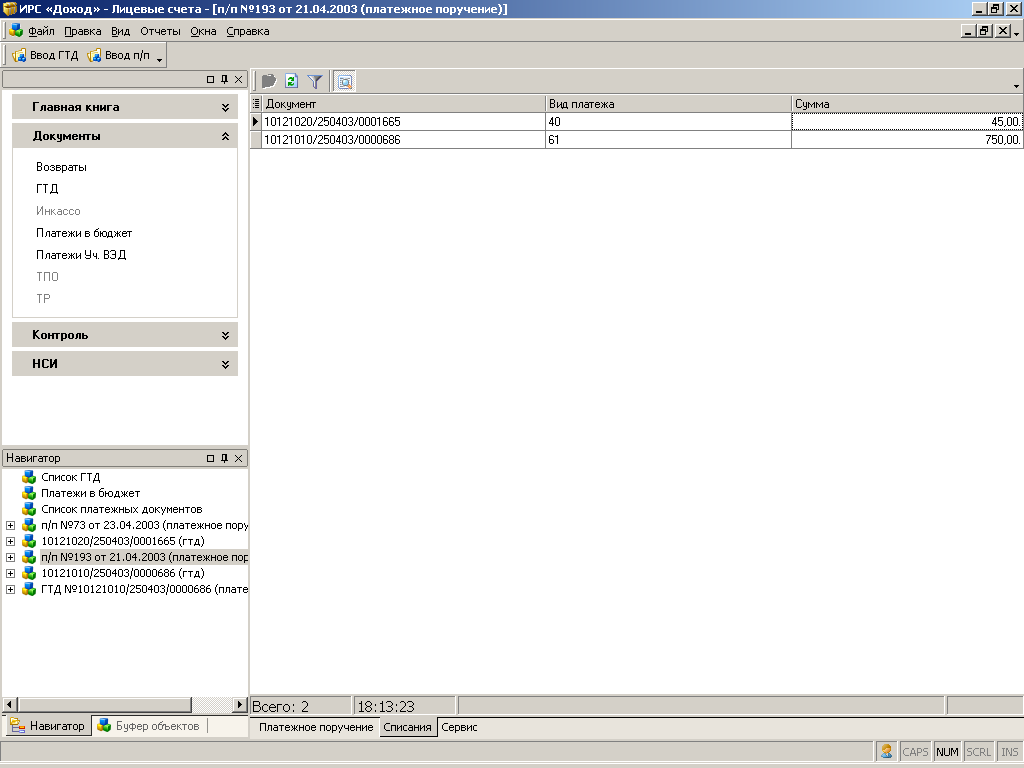
Рис. 10.4. Список документов для списания денежных средств
Чтобы заверить платежный документ:
Выберите в списке нужный платежный документ или отметьте несколько нужных документов.
Нажмите на кнопку
 Заверить
платежный документ
на панели инструментов окна Список
платежных поручений.
Заверить
платежный документ
на панели инструментов окна Список
платежных поручений.Нажмите Да, если данный платежный документ действительно требуется заверить.
После заверения выбранный платежный документ перестанет выделяться зеленым цветом.
Чтобы создать новый платежный документ:
Нажмите на кнопку
 Добавить
новый объект
на панели инструментов Списка
платежных поручений.
Добавить
новый объект
на панели инструментов Списка
платежных поручений.
На экране появится окно для выбора типа платежного поручения.
Выберите тип платежного поручения из доступных.
Нажмите на кнопку ОК.
На экране появится детальная форма Платежного документа.
Заполните необходимые поля и нажмите на кнопку
 Сохранить
изменения.
Сохранить
изменения.
Новый платежный документ появится в списке платежных документов. Введенный документ имеет статус «на контроле» (зарегистрирован без поступления на счет таможни) и выделяется в списке красным цветом.
Чтобы удалить платежный документ:
Выберите в списке платежный документ, который необходимо удалить.
Нажмите на кнопку
 Удалить
выделенные объекты
на панели инструментов списка платежных
документов.
Удалить
выделенные объекты
на панели инструментов списка платежных
документов.
На экране появится запрос на подтверждение удаления выбранного платежного документа.
Нажмите Да, если данный платежный документ действительно требуется удалить.
Выбранный платежный документ будет удален из списка платежных документов.
Режим «Ввод кассовых рордеров» предназначен для обработки файлов кассовых ордеров из банка.
Чтобы ввести файл кассовых ордеров:
Нажмите на кнопку Ввод КО на панели меню рабочей области. В появившемся окне нажмите на кнопку
 в полеКасса
банка. На
экране появится окно со списком касс
банков:
в полеКасса
банка. На
экране появится окно со списком касс
банков:Выберите из списка необходимую кассу банка и нажмите на кнопку Выбрать. Окно со списком касс банка закроется.
Укажите путь к файлу для загрузки в поле Файл.
Нажмите на кнопку Вперед. На экране появится окно с информацией о результате загрузки.
Нажмите на кнопку Готово.
Чтобы просмотреть список загруженных кассовых ордеров выполните команду Документы -> Платежи Уч. ВЭД на панели навигации:
Введенные кассовые ордера имеют статус «на контроле» (без факта поступления на счет таможни) и выделяются в списке красным цветом.
Помимо собственно кассовых ордеров будет создано платежное поручение из банка на общую сумму всех кассовых ордеров. Данное платежное поручение имеет тип Суммарный платеж по кассе, который отличается тем, что у него помимо стандартных для платежного поручения данных, есть еще закладка Квитанции, на которой будут указаны все введенные квитанции.
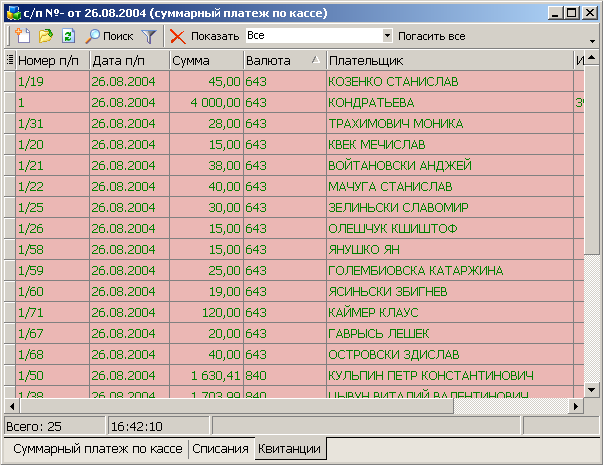
Рис. 10.5. Вид закладки «Квитанции»
Данный платежный документ тоже имеет статус «на контроле». Предполагается, что из банка поступит платежное поручение на эту сумму и тогда при его обработке программа автоматически состыкует эти 2 документа. В результате все кассовые ордера по этому платежному документу будут подтверждены.
Если по каким-то причинам программа автоматически не состыкует эти документы, тогда надо:
«Отвязать» квитанции от платежного документа на контроле (удалить их на закладке Квитанции)
Удалить платежное поручение на контроле.
«Привязать» квитанции к поступившему платежному документу (добавить на закладке Квитанции).
Нажать на кнопку Погасить все.
Чтобы ввести кассовый ордер вручную:
Выполните команду Документы -> Платежи Уч. ВЭД на панели навигации.
На экране появится окно Списка платежных документов.
Нажмите на кнопку
 Добавить
новый объект
на панели инструментов Списка
платежных документов.
Добавить
новый объект
на панели инструментов Списка
платежных документов.
На экране появится окно Типов создаваемых объектов.
Выберите из списка «Кассовый ордер» и нажмите на кнопку ОК.
На экране появится детальная форма Нового кассового ордера.
Заполните необходимые поля и нажмите на кнопку
 Сохранить
изменения.
Сохранить
изменения.
При вводе данных обязательно надо указать кассу (кассу банка или кассу таможни), в которую внесены денежные средства.
Новый кассовый ордер появится в списке платежных документов.
Введенный кассовый ордер имеет статус «на контроле» (без факта поступления на счет таможни) и выделяется в списке красным цветом.
Кассовые ордера подтверждаются, когда на счет таможни поступает платежное поручение. Если по каждому кассовому ордеру оформляется отдельное платежное поручение, то такие кассовые ордера должны подтверждаться автоматически (при правильном заполнении назначения платежа в платежному поручении). Если на счет таможни поступает сводное платежное поручение по нескольким кассовым ордерам, то их необходимо подтверждать вручную.
Чтобы погасить кассовые ордера:
Выполните команду Документы -> Платежи Уч. ВЭД на панели навигации.
На экране появится окно Списка платежных документов.
Найдите поступившее платежное поручение по кассе банка или кассе таможни.
Откройте его. Оно должно иметь тип Суммарный платеж по кассе.
Перейдите на закладку Квитанции
Нажмите на кнопку
 Добавить
новый объект
на панели инструментов. Откроется окно
со списком введенных кассовых ордеров
по данной кассе (рис. 10.6).
Добавить
новый объект
на панели инструментов. Откроется окно
со списком введенных кассовых ордеров
по данной кассе (рис. 10.6).
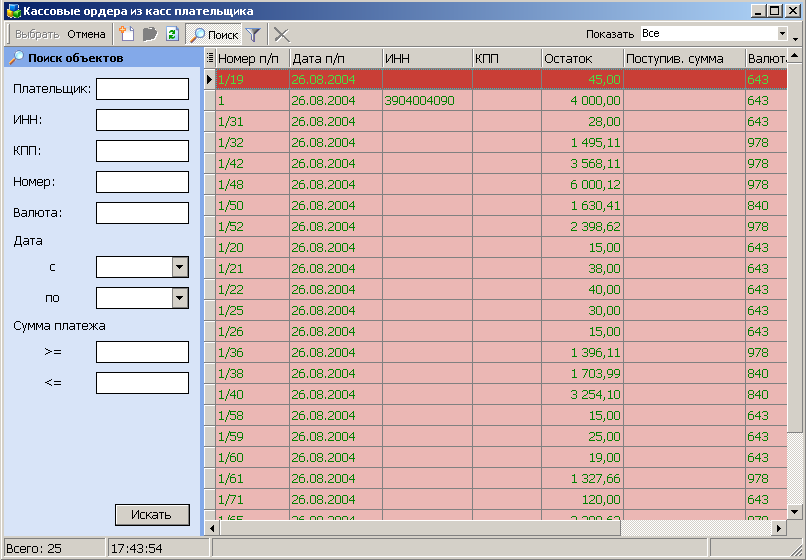
Рис. 10.6. Вид панели «Кассовые ордера»
Выберите нужную квитанцию и нажмите Выбрать.
Кассовый ордер появится в списке квитанций.
Введите подобным образом все квитанции, которые входят в это платежное поручение.
Нажмите кнопку Погасить все на панели инструментов.
Режим «Ввод чеков по таможенной карте» предназначен для обработки файлов транзакций по таможенной карте, полученных с FTP-сервера в ГНИВЦ.
Чтобы ввести файл транзакций:
Нажмите на кнопку Ввод ТК на панели меню рабочей области.
Укажите путь к файлу для загрузки в поле Файл.
Нажмите на кнопку Вперед.
На экране появится окно с информацией о результате загрузки.
Нажмите на кнопку Готово.
Чтобы просмотреть список загруженных транзакций (чеков) выполните команду Документы -> Платежи Уч. ВЭД на панели навигации:
Введенные транзакции (чеки) имеют статус «на контроле» (без факта поступления на счет таможни) и выделяются в списке красным цветом.
Транзакции (чеки) подтверждаются, когда на счет таможни поступает платежное поручение.
Чтобы ввести чек по таможенной карте вручную:
Выполните команду Документы -> Платежи Уч. ВЭД на панели навигации.
На экране появится окно Списка платежных документов.
Нажмите на кнопку
 Добавить
новый объект
на панели инструментов Списка
платежных документов.
Добавить
новый объект
на панели инструментов Списка
платежных документов.
На экране появится окно Типов создаваемых объектов.
Выберите из списка Чек по таможенной карте и нажмите на кнопку ОК.
На экране появится детальная форма Нового чека по таможенной карте.
Заполните необходимые поля и нажмите на кнопку
 Сохранить
изменения.
Сохранить
изменения.
Новый чек появится в списке платежных документов.
Введенный чек по таможенной карте имеет статус «на контроле» (без факта поступления на счет таможни) и выделяется в списке красным цветом.
Чеки по таможенной карте подтверждаются автоматически, когда на счет таможни поступает соответствующее платежное поручение.
Режим «Ввод файлов ДТ» предназначен для обработки файлов ДТ и ДК, поступающих из отделов таможенного оформления.
Чтобы ввести ДТ:
Нажмите на кнопку Ввод ДТ на панели меню рабочей области.
В появившемся окне выберите каталог загрузки, содержащий DBF-файлы с ДТ и документами контроля или файловый архив, содержащий эти документы.
Нажмите на кнопку Вперед.
На экране появится окно с информацией о результате загрузки:
Нажмите на кнопку Готово.
Чтобы просмотреть список загруженных ДТ выполните команду Документы -> ДТ на панели навигации (рис. 10.7).
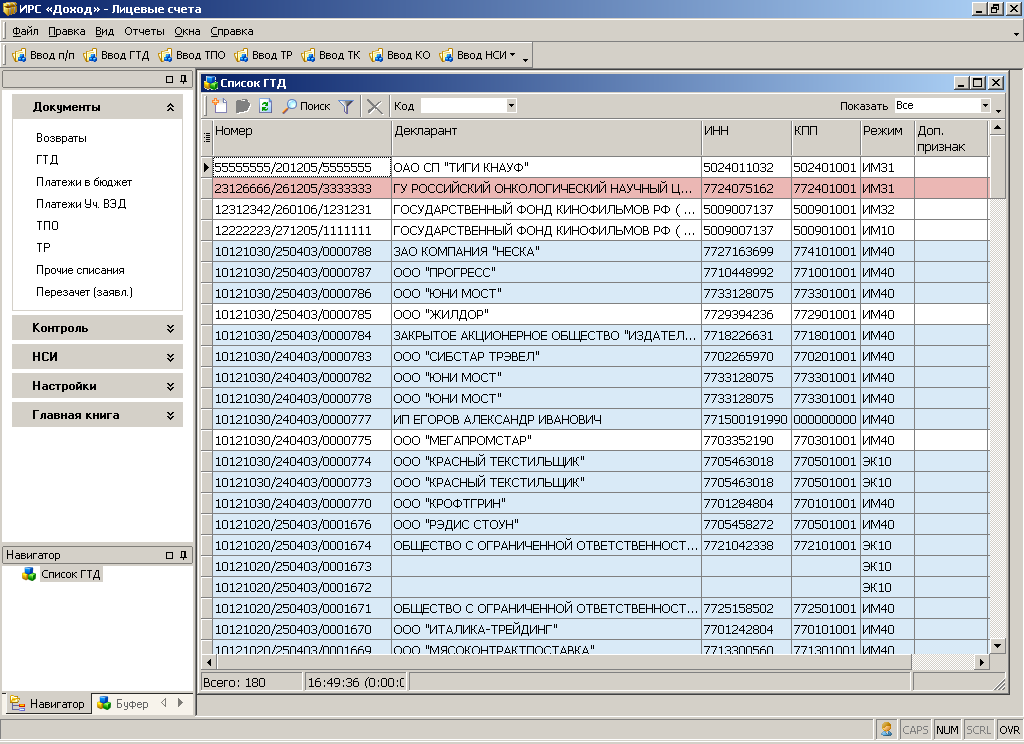
Рис. 10.7. Перечень ДТ для работы
Документы выделяются в списке различными цветами:
Голубым – ДТ с ошибками;
Красным – ДТ с задолженностью;
Зеленым – ДТ крупных плательщиков.
В списке документов предусмотрены следующие виды фильтрации:
Показать:
Все – в списке отображаются все документы
Только хорошие – в списке отображаются только ДТ без ошибок,
Только с ошибками – в списке отображаются только ДТ с ошибками.
Код: – для отбора ДТ по указанному посту.
Чтобы найти ДТ:
Нажмите на кнопку
 на панели инструментовСписка
ДТ.
на панели инструментовСписка
ДТ.
На экране появится панель для задания параметров поиска Поиск объектов.
Задайте критерии поиска, заполнив следующие поля:
Код таможни (поста)
Дата ДТ (период);
Номер;
ИНН (декларанта);
КПП (декларанта);
Нажмите на кнопку Искать.
На экран будут выведены результаты поиска, осуществленного в соответствии с заданными параметрами.
Чтобы просмотреть данные по ДТ:
Выберите в списке нужную ДТ.
Нажмите на кнопку
 Открыть
выбранные файлы
на панели инструментов окна Список
ДТ.
Открыть
выбранные файлы
на панели инструментов окна Список
ДТ.
На экране появится детальная форма ДТ.
На закладке ДТ представлены основные данные по ДТ (рис. 10.8).
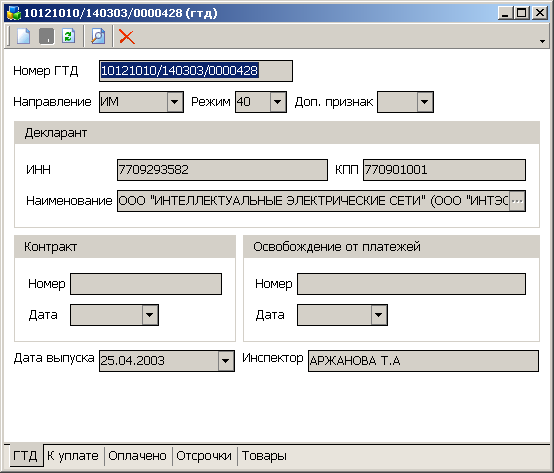
Рис. 10.8. Данные для контроля таможенных платежей
На закладке К уплате детальной формы ДТ представлен список всех платежей, которые должны быть уплачены по декларации (рис. 10.9).
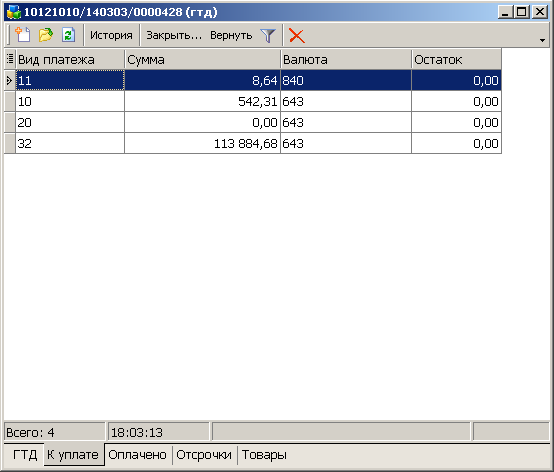
Рис. 10.9. Таможенные платежи в ДТ по видам
В этом режиме также доступны следующие возможности:
![]() –просмотреть
историю изменения начислений по
выделенному виду;
–просмотреть
историю изменения начислений по
выделенному виду;
![]() –закрыть
временную ДТ (подробнее описано в
документе «Описание обработки временных
и полных деклараций)
–закрыть
временную ДТ (подробнее описано в
документе «Описание обработки временных
и полных деклараций)
![]() –отменить
закрытие ДТ
–отменить
закрытие ДТ
На закладке Оплачено детальной формы ДТ представлен список всех платежных документов, по которым была произведена оплата по данной декларации (рис. 10.10).
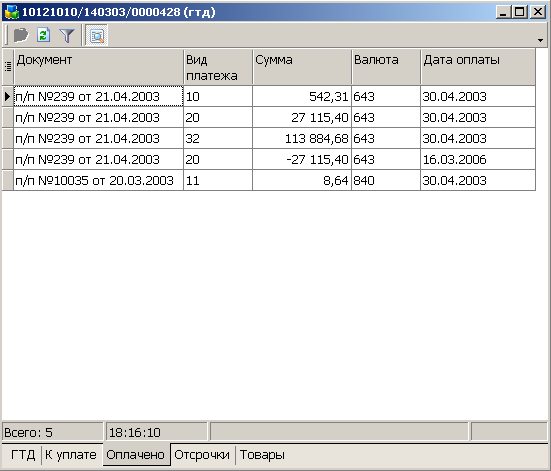
Рис. 10.10. Перечень платежных документов к ДТ
С
помощью кнопки
![]() Показать виды
платежей
можно менять вид списка:
Показать виды
платежей
можно менять вид списка:
при отжатой (выключенной) кнопке – показываются списания с платежных документов без разбивки по видам таможенных платежей;
при нажатой (включенной) кнопке – показываются списания с платежных документов с разбивкой по видам таможенных платежей и датам списания;
При двойном нажатии левой кнопкой мыши на платежном документе из списка откроется его детальная форма.
На закладке Товары представлен список всех товаров и начисления по ним.
Для
просмотра ДТ в полном объеме нажмите
на кнопку
![]() Просмотр
полного документа
на панели инструментов на закладке ДТ
(рис.
10.11).
Просмотр
полного документа
на панели инструментов на закладке ДТ
(рис.
10.11).
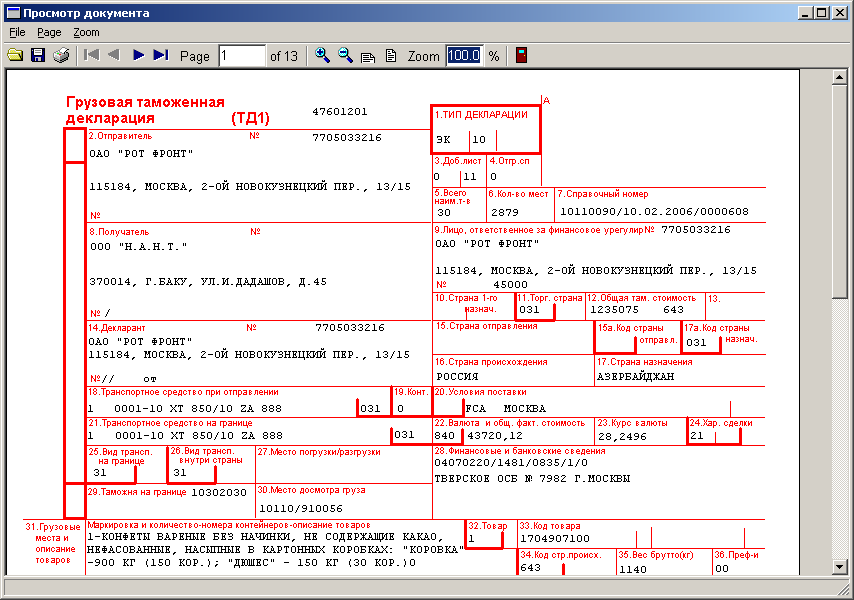
Рис. 10.11. Режим просмотра полной ДТ – основной лист
Для
просмотра дополнительных листов ДТ
нажмите на кнопку
![]() на панели инструментов (рис. 10.12).
на панели инструментов (рис. 10.12).
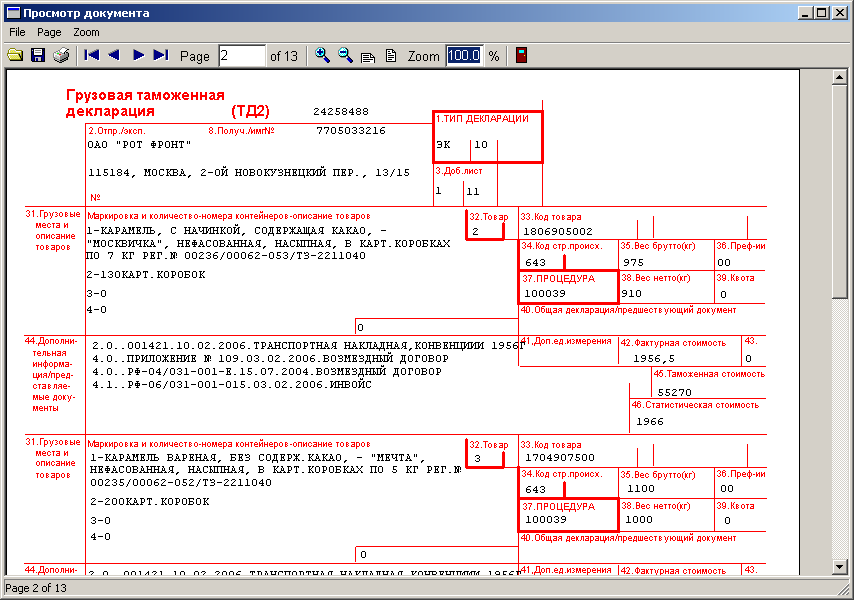
Рис. 10.12. Режим просмотра полной ДТ – добавочный лист
Чтобы создать новую ДТ:
Нажмите на кнопку
 Добавить
новый объект
на панели инструментов Списка
ДТ.
Добавить
новый объект
на панели инструментов Списка
ДТ.
На экране появится детальная форма ДТ.
Заполните необходимые поля и нажмите на кнопку
 Сохранить
изменения.
Сохранить
изменения.
В детальной форме ДТ появятся закладки.
Перейдите на закладку К уплате.
Нажмите на кнопку
 Добавить
новый объект на
панели инструментов детальной формы
ДТ.
Добавить
новый объект на
панели инструментов детальной формы
ДТ.
На экране появится детальная форма Нового начисления по ДТ.
Заполните необходимые поля и нажмите на кнопку
 Сохранить
изменения.
Сохранить
изменения.Закройте детальную форму Нового начисления по ДТ.
Создайте необходимое количество начислений.
Перейдите на закладку Товары.
Нажмите на кнопку
 Добавить
новый объект на
панели инструментов детальной формы
ДТ,
чтобы добавить товар в ДТ.
Добавить
новый объект на
панели инструментов детальной формы
ДТ,
чтобы добавить товар в ДТ.
На экране появится детальная форма Товара.
Заполните необходимые поля и нажмите на кнопку
 Сохранить
изменения.
Сохранить
изменения.Закройте детальную форму Товара.
Создайте необходимое количество товаров в ДТ.
Чтобы удалить ДТ:
Выберите в списке ДТ, которую необходимо удалить.
Нажмите на кнопку
 Удалить
выделенные объекты
на панели инструментов списка ДТ.
Удалить
выделенные объекты
на панели инструментов списка ДТ.
На экране появится запрос на подтверждение удаления выбранной ДТ.
Нажмите Да, если данную ДТ действительно требуется удалить.
Выбранная декларация будет удалена из списка ДТ.
ДТ не может быть удалена, если:
По нему уже отправлены суммы для перечисления в бюджет;
Закрыт день, в котором он был введен.
Исправление ошибок в ДТ
Если в процессе обработки ДТ возникают ошибки, то их надо обрабатывать вручную.
Декларации, по которым возникли ошибки, в списке ДТ выделяются голубым цветом.
Для
исправления ошибки откройте её двойным
щелчком мыши или нажмите на кнопку
![]() Открыть
выбранные файлы
на панели инструментов. В зависимости
от ошибки откроется соответствующая
форма.
Открыть
выбранные файлы
на панели инструментов. В зависимости
от ошибки откроется соответствующая
форма.
Например, если возникает ошибка «Нет п/п», то откроется форма подбора платежного документа. При этом в правой нижней части этого окна будет выведена информация о платежном документе из документа контроля. На панели Поиск объектов можно изменять реквизиты для поиска. Найдите нужный платежный документ и нажмите на кнопку Выбрать (рис. 10.13).
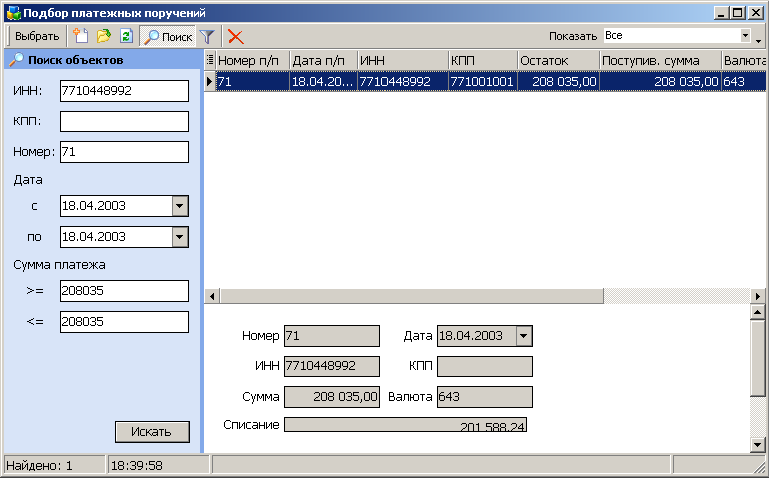
Рис. 10.13. Форма подбора платежного документа
При нажатии на Да данный документ будет обработан во всех случаях.
Если указанный в документе контроля платежный документ найти не удается, можно перевести сумму списания в задолженность. Для этого нажмите на кнопку Задолженность.
Если по ДТ возникает ошибка «Не найден декларант», то откроется форма поиска декларанта (рис. 10.14). При этом в верхней части этого окна будет выведена информация о декларанте из ДТ. Найдите нужного участника ВЭД и нажмите на кнопку Выбрать.
Если нужного декларанта нет в списке, то либо надо обновить справочники НСИ, либо ввести его вручную.
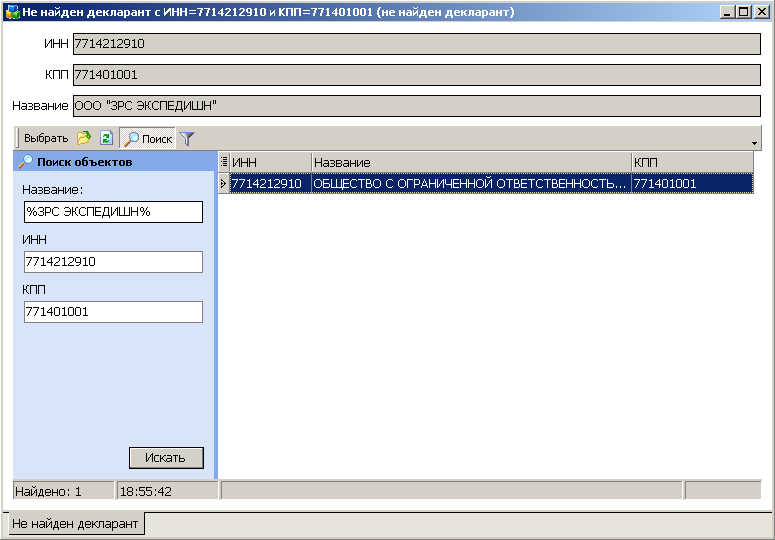
Рис. 10.14. Форма поиска декларанта
Кнопка Обработать позволяет обработать данную ошибку после исправления ситуации, её вызвавшую. Например, если была ошибка «Не найден декларант», а Вы обновили справочник участников, то эта кнопка позволит обработать ДТ, если этот декларант после обновления там появился. Или если была ошибка «не найдена п/п» из-за того, что оплата осуществлялась по таможенной карте, а чек не вводился, то после обработки файла платежных документов, в котором есть оплата по чеку, можно обработать ДТ.
Режим «Корректировка начислений по ДТ» предназначен для корректировки начислений по ДТ после выпуска груза.
История корректировок начислений сохраняется, её можно просмотреть нажав на кнопку История на закладке К уплате в форме ДТ.
Чтобы откорректировать начисления по ДТ:
Выберите в списке нужную ДТ.
Нажмите на кнопку
 Открыть
выбранные файлы
на панели инструментов окна Список
ДТ.
Открыть
выбранные файлы
на панели инструментов окна Список
ДТ.
На экране появится детальная форма ДТ.
Перейдите на закладку К уплате.
Если необходимо изменить сумму начисления по существующему виду - выберите в списке платеж, по которому необходимо выполнить корректировку и дважды щелкните по нему мышью.
Если
необходимо добавить
новый платежа – нажмите на кнопку
![]() Добавить
новый объект
на панели инструментов.
Добавить
новый объект
на панели инструментов.
Если
необходимо удалить
вид платежа – выделите этот вид курсором
и нажмите на кнопку
![]() Удалить
выделенные объекты
на панели инструментов.
Удалить
выделенные объекты
на панели инструментов.
На экране появится окно Корректировка начислений.
Укажите дату и причину корректировки начислений и нажмите на кнопку Вперед.
Введите новую сумму начисления или сумму корректировки и нажмите на кнопку Вперед.
Дальнейшие действия зависят от типа корректировки.
Если корректировка начислений осуществляется в большую сторону, то можно либо оплатить сумму корректировки, либо перевести её в задолженность.
Выберите необходимое действие.
Если выбрать Перевести в задолженность, нажмите на кнопку Готово.
Если выбрать Искать платежные поручения, нажмите на кнопку Далее.
Появится Мастер оплаты.
Нажмите на кнопку Добавить.
Появится Список платежных документов. Найдите нужный документ и нажмите на кнопку Выбрать. В появившемся окне введите сумму списания с документа и нажмите ОК.
Если сумма списания меньше суммы корректировки, то в мастере оплаты можно добавить еще один платежный документ или поставить галочку Перевести остаток в задолженность.
Нажмите на кнопку Готово.
Если корректировка начислений осуществляется в меньшую сторону, то сумма корректировки возвращается на исходный платежный документ. Поскольку один вид платежа может оплачиваться несколькими платежными документами, необходимо указать на какой именно документ необходимо вернуть сумму.
Нажмите на кнопку Добавить. В появившемся окне выберите платежный документ из списка, введите сумму возврата и нажмите на кнопку ОК.
Нажмите на кнопку Готово.
